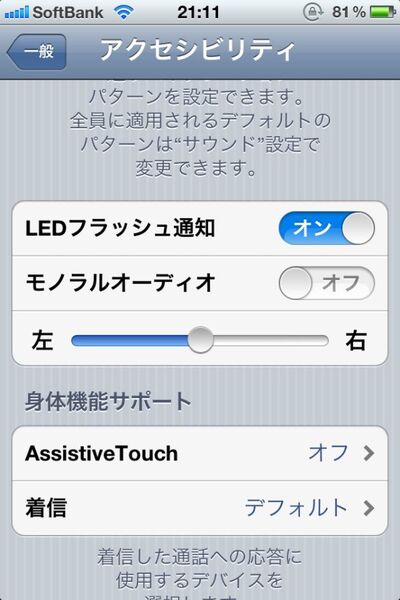富士見iPhoneクラブのメンバーが、iPhoneのちょっとした使いこなしテクを毎回紹介していく本連載。iPhone上級者なら「なにを今さら…」と思うかもしれないが、案外知らなかったり、使っていなかったりするネタもあるかもしれないぞ。
簡単設定で背面LEDがピカピカ光るぞ
ケータイを使っていた人なら、ライトが光って電話やメールの着信を知らせてくれる機能はおなじみだろう。そのおかげで気づいていなかった着信を知り、あわててかけ直した……という経験も少なくなかったはず。実は、iPhoneにもiOS 5からその機能はそなえられている。光るのはiPhone4/4Sの背面、カメラ部分に付いているLEDライト。通常はフラッシュとして使われるこの部分を、着信などの際に光らせることができるのだ。
まずは「設定」アプリから[一般]をタップし、[アクセシビリティ]をタップ。そして、デフォルトではオフになっている[LEDのフラッシュ通知]をオンにする。これで、着信があったとき、LEDライトが光って通知してくれる。ただ、この機能はロック画面になっているときだけ有効になることに注意。操作中だったり、ロック画面になっていない場合は光らない。LED部分は背面にあるので、画面を見ているときは光らせる必要がない……ということなのだろう。
カレンダーやLINEでもピカピカするぞ
ところでこのLEDのフラッシュ通知は、メールや電話だけではなく、iOS 5の通知センターで表示するアプリに反応する。たとえば、「カレンダー」アプリで予定を知らせる場合はもちろん、「Skype」や「LINE」などのアプリでも、通知センターで表示するよう設定してあれば、通知を知らせるLEDが点滅するのだ。光らせたくない場合は、「設定」アプリから[通知]をタップし、通知させたくないアプリをタップして、[通知センター]をオフにしよう。なお、通知センターに表示させつつ、LEDを光らせない……ということは残念ながらできない。
ちなみに、このフラッシュ通知はずっと光り続けるわけではない。電話の着信時には、電話に出るか切れるまで光り続けるが、メールなどの通知の場合は、着信時のみしか光らない。ただし、SMS/MMSなどの「メッセージ」アプリの場合は、メッセージが来たしばらく後でも、定期的にLEDを光らせて通知することができる。「設定」アプリから[通知]をタップし、[メッセージ]をタップ。ここで、[通知を繰り返す]の回数を設定しよう。設定した回数の分だけ、2分おきに通知してくれる。
iPhoneをマナーモードにした場合は、着信音が消えるのはもちろん、バイブレーションもオフにしていることが多い。そんなときでも、LEDの光はかなり明るいので、オフィスや自宅などで作業しているときや、iPhoneが離れた位置にある場合でも、「ん?」と着信に気づきやすいのだ。メールやメッセージに気付かないことが多い……という人には試してほしいテクニックといえる。

このテクを使っている覆面:カリーさん
地味なテクニックだが、LEDの明るさゆえか、マナーモードにしっぱなしの場面でも着信に気づけるので、意外に役立つ。着信に気付かないことが命取りになることもあるフリーの身として、この機能は重要だ。それとあんまり関係ないけど、ケータイの先端がキラキラ光る24色のアンテナってありましたね。

この連載の記事
-
第223回
iPhone
iPhoneクラブがiPhone 6sを語る! 当然今年も買うよね! -
第222回
iPhone
iPhone 6と6 Plusでまだ迷ってる? 両ユーザーが討論 -
第221回
iPhone
iPad Air 2かiPad mini 3は買う? iPhoneクラブがまた集合 -
第220回
iPhone
iOS 8でバッテリーを消耗させているアプリを確認する -
第219回
iPhone
iOS 8なら、カギカッコや日付・時刻の入力がとにかくラク -
第218回
iPhone
iPhoneクラブもiPhone 6 Plusをゲット! 使った感想は? -
第217回
iPhone
iPhoneクラブがiPhone 6/6 Plusを語る! 買うのはどっち!? -
第216回
iPhone
使ってる? iPhoneで辞書を引くのは超カンタン -
第215回
iPhone
iPhoneで写真に文字を入れたいなら「Hihumi」が便利 -
第214回
iPhone
iPhone 5sをリアル紛失! そのとき覆面が取った行動は…… -
第213回
iPhone
iOS 7ならロック画面でもタイマーの残り時間を確認できる - この連載の一覧へ